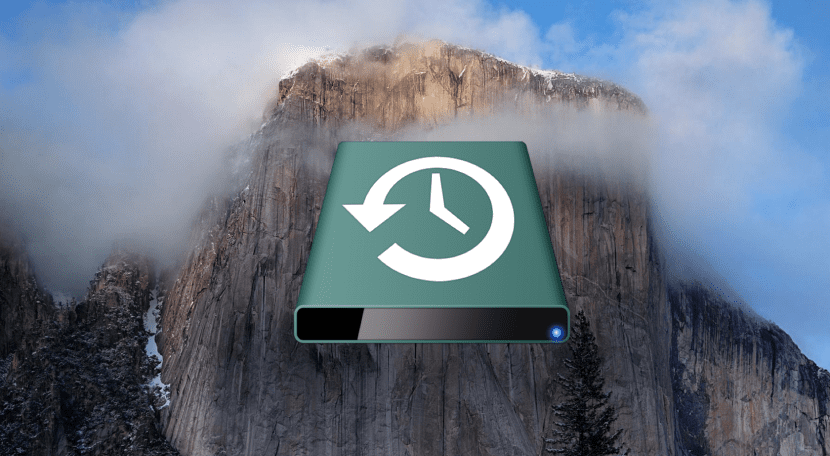
टाइम मशीन हमेशा से एक है सबसे उपयोगी विकल्प हमारे जीवन को बहुत जटिल किए बिना एक बैकअप में हमारे डेटा और फ़ाइलों को सुरक्षित करने के लिए, लेकिन कभी-कभी यह सरलता हमें अपना दिमाग खो देती है और एप्लिकेशन को कॉन्फ़िगर नहीं करना चाहिए जैसा कि इसे करना चाहिए, इसलिए यह आवश्यकता से अधिक जानकारी बचाता है।
इस पोस्ट में हम देखेंगे कि केवल कैसे के साथ प्रारंभिक चरणों की एक जोड़ी और काफी आसान है हम टाइम मशीन को बता सकते हैं कि कौन सी फाइलों को बैकअप से बाहर करना है ताकि "जंक" या अप्रचलित फाइलों को बचाने के अलावा, या तो नहीं ओवरसाइज़्ड प्रतियां बनाएँ जो बहुत अधिक डिस्क स्थान लेता है।

पहली और सबसे स्पष्ट बात स्क्रीन के शीर्ष पर टाइम मशीन वरीयताएँ दर्ज करना है, आइकन पर क्लिक करें और «टाइम मशीन में प्राथमिकताएं पैनल खोलें» पर क्लिक करें, हम नीचे जाएंगे और विकल्प पर क्लिक करें, अंत में बस उस पल में एक और स्क्रीन खुल जाएगी जिसमें हम चुन सकते हैं कि कौन सी फाइलें या विभाजन बैक अप लेने पर बाहर करें।
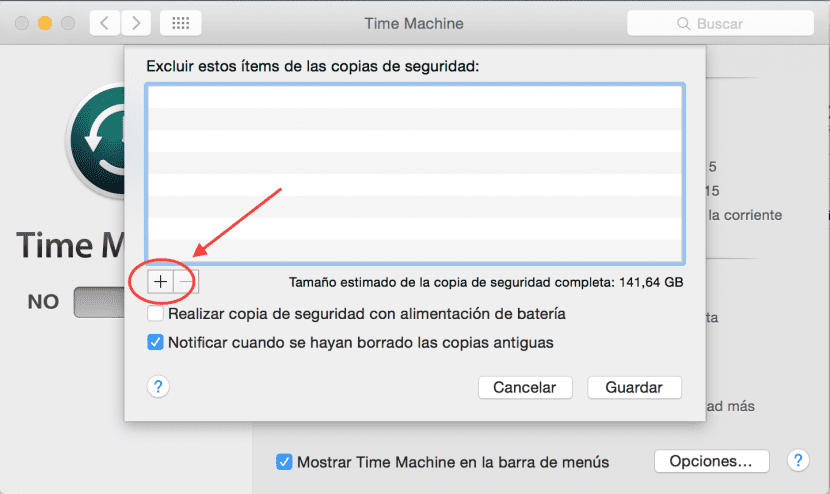
एक बार जब हमने चुन लिया कि हम फाइंडर विंडो से क्या चाहते हैं जो खुल जाएगी, तो हमें केवल «सेव» पर क्लिक करना होगा परिवर्तन लागू होते हैं और उस क्षण से जो टाइम मशीन कॉपी नहीं करता है जो हमने फिर से संकेत दिया है।
जैसा कि आप देख सकते हैं, मेरी मैकबुक पर बैकअप प्रतिलिपि लगभग 141,64 जीबी डिस्क स्थान पर है, इसलिए इन सरल चरणों का पालन करके और बहुत समय पहले से विभिन्न वीडियो और फ़ोटो वाले फ़ोल्डर को छोड़कर, मैं सहेजने में सक्षम हूं 20 जीबी से अधिक डेटा, कुछ ऐसा जो मेरे लिए दिन और रात का मतलब है क्योंकि मुझे जगह चाहिए थी।